win7修改电脑时间的方法 win7如何修改电脑时间
更新时间:2024-01-15 17:10:31作者:huige
电脑右下角中都会显示当前的系统时间,不过有时候会出现时间不准确的情况,所以就需要我们自己手动进行修改,可是有很多win7旗舰版64位系统用户却不知道如何修改电脑时间吧,其实方法也不会难,接下来就由笔者给大家详细介绍一下win7修改电脑时间的方法。
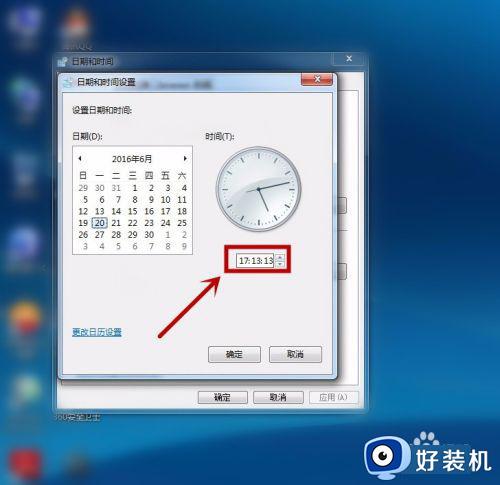
方法如下:
1、点击时钟按钮,打开时钟选项,点击更改日期和时间设置按钮。

2、在日期和时间页面,点击更改日期和时间按钮。

3、在时间栏中直接输入正确的时间或使用上下箭头调整到正确的时间。
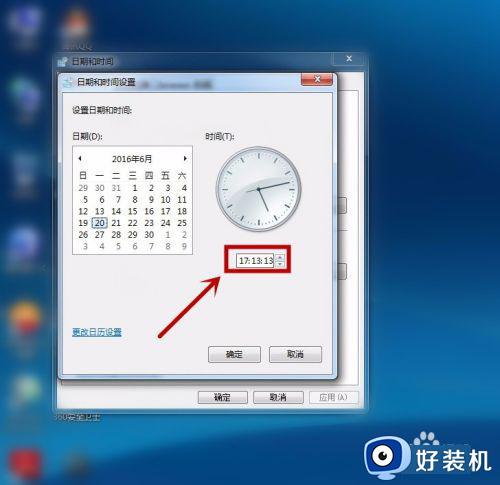
4、若想进一步对时间和日期进行调整,在附加时钟页面,选择时区。
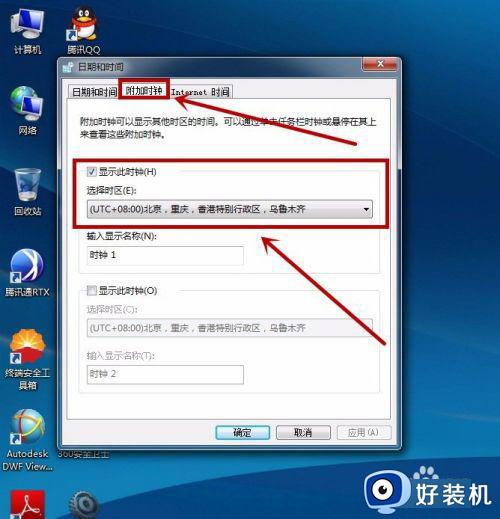
5、在Internet时间页面,点击更改设置,在Internet时间设置对话框,将配置Internet时间设置中与Internet时间服务器同步的复选框打勾,点击立即更新,让自己的电脑时间始终与服务器的时间同步。
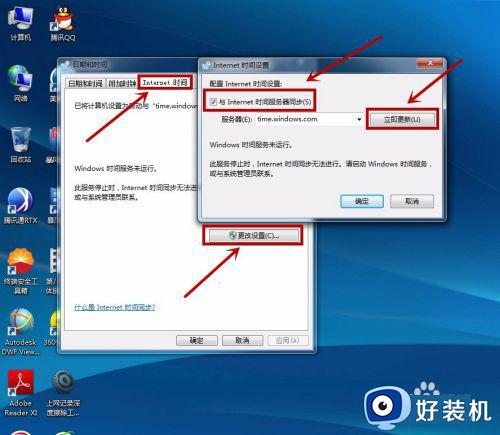
6、设置时间显示方式。
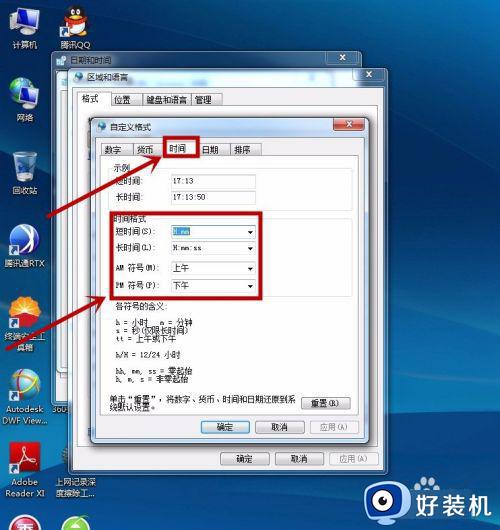
7、设置日期显示方式。
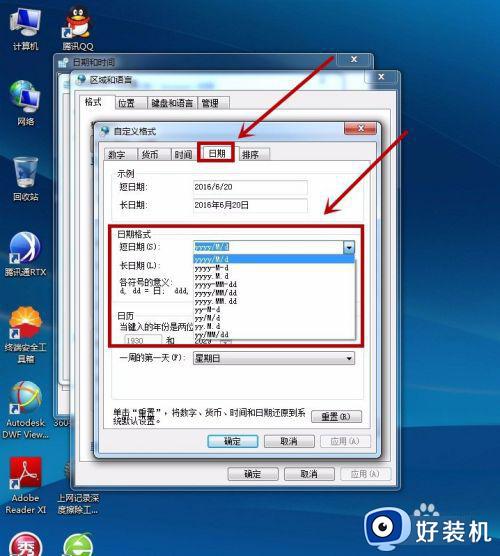
8、如果想进一步了解系统时间的设置,可在日期和时间页面中,点击我如何设置时钟和时区。
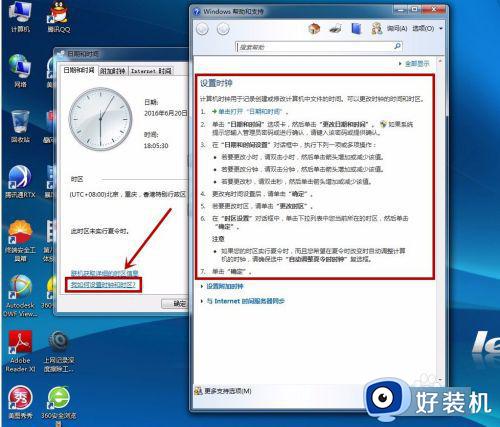
以上便是win7系统电脑修改时间的详细方法,有一样需求的用户们可以参考上面的方法来进行修改,希望可以帮助到大家。
win7修改电脑时间的方法 win7如何修改电脑时间相关教程
- win7修改时间的操作方法 win7电脑如何修改时间和日期
- win7日期和时间无法更改怎么回事 win7日期时间修改无效如何解决
- win7怎么更改休眠时间设置 win7如何修改电脑休眠时间设置
- win7怎么改时间 win7修改电脑时间的方法
- win7调整时间的三种方法 win7电脑如何修改时间和日期
- win7时间无法修改怎么办 windows7不能改时间如何解决
- win7 64位设置黑屏时间的方法 win7如何修改黑屏时间
- win7怎么把电脑时间改成24小时 win7怎么修改时间为24小时制
- win7怎么更改默认储存位置 win7修改电脑默认存储路径的方法
- win7如何更改电脑的默认存储 win7怎么改电脑默认储存位置
- win7怎么不让屏幕熄灭?win7怎么保持电脑屏幕常亮
- win7怎么查看内存条频率 win7系统如何查看内存频率
- win7怎么查看内存条型号 win7系统查内存条型号的方法
- win7怎么查ip地址 win7查询ip地址的步骤
- win7电脑怎么无线投屏到电视 如何将win7电脑无线投屏到电视上
- win7电脑锁屏时间设置在哪里 win7电脑屏幕锁屏时间怎么设置
win7教程推荐
- 1 win7电脑怎么无线投屏到电视 如何将win7电脑无线投屏到电视上
- 2 win7哪里设置休眠时间 win7设置休眠时间详细步骤
- 3 win7怎么防止电脑乱下软件 win7如何防止电脑自己乱下软件
- 4 win7怎么改储存位置 win7系统如何更改默认下载保存位置
- 5 win7设备安装被策略阻止怎么办 win7安装受到组策略阻止处理方法
- 6 电脑护眼模式怎么取消win7 win7怎么关闭护眼模式
- 7 电脑设置开机密码的步骤win7?win7怎么给电脑设置开机密码
- 8 win7怎么改桌面图标大小 如何更改win7桌面上的图标大小
- 9 win7怎么更改屏幕亮度 win7怎么调电脑屏幕亮度
- 10 win7共享打印机灰色无法勾选怎么办 win7共享打印机选项是灰色的处理方法
